
MAGISYSTEM [SEELE-SIDE]稼働
BF用のSEELE-SIDEの稼働方法を書きます
2018/07/04
これを読んでるってことは1st 2nd は動かせるだけの知識がある前提で
書きますので、IDEの作り方などは省かせて頂きます

ただ、上図だけは絶対してくれよな!!!!!!
注意事項
SEELEはまだ開発段階のため、使用するときは十分注意してください
BFは追証あり、サーバー遅延がひどすぎて多重注文入りやすいなど
問題が多々あります。
*正常稼働にはBFの2段階認証も弄る必要があります*
*セキュリティ面で不安に思う方の使用は推奨しません*
*皆がやってるから大丈夫!精神は強くお断りします*
必要なもの
SEELE.zip
最新のSEELE.py
BitFlyerFXのAPIキー
必要モジュール
1st . 2nd . 3rd
sudo pip-3.6 install requests
sudo pip-3.6 install ccxt
sudo pip-3.6 install --user websocket-client
sudo pip-3.6 install bitmex_ws
sudo pip-3.6 install pandasSEELE
sudo pip-3.6 install pybitflyer
sudo pip-3.6 install BeautifulSoup4
sudo pip-3.6 install bitmex_ws
sudo pip-3.6 install numbaSTEP1 必要ファイルのアップロード

Discord内、SEELE-SYSTEMタブからSEELE.zipをDL

SEELE.zip解凍後、Cloud9内の置きたいファイルの上にD&D

ファイル構成が上図のようになってればOK
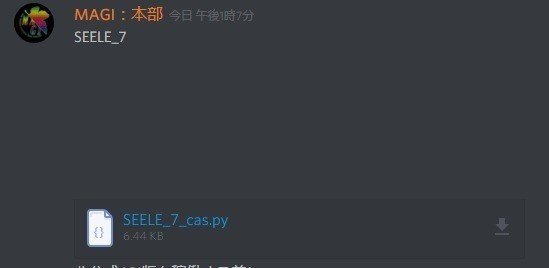
最新のSEELExxxxx.pyファイルをDL
これ書いてるときはSEELE_7_cas.pyが最新

アップロードする
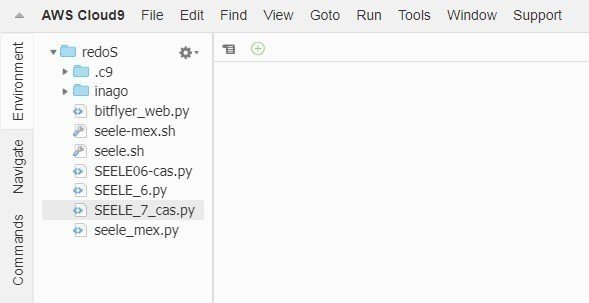
できたものがこちら
(この時点でSEELE06-cas.pyが古い型になるので削除してもOK)
(ここでは消さずに進めます)
STEP2 BFの2段階認証と、APIキーの取得
2段階認証がメールで受け取る、ログイン時に確認が有効で、
BFのAPIの取得方法が分かる方は、
このSTEPをとばしてSTEP3へお願いします
不安な方は一読下さい
STEP 2-1
BF2段階認証を設定
BFのTOP画面から

赤枠
設定 → セキュリティ設定 →
ログイン時に二段階認証を使用する 設定されていません →
二段階認証設定を変更する

赤枠のメールで受け取ると、ログイン時にチェック
(SMSでは、音声認証になってうまくいきませんでした)
次へで進めてもらって

こうなってればOK!
STEP 2-2
BFのAPI取得 ここも分かる方は飛ばして下さい

Lightning画面からAPIキー


で、完了!
STEP3 必要モジュールのインストール
このSTEPを始める前に

これだけは!必ず!やっておくよーに!(しつこい
ターミナルに、

sudo pip-3.6 install pybitflyer
sudo pip-3.6 install BeautifulSoup4
sudo pip-3.6 install bitmex_ws
sudo pip-3.6 install numba上記コードがSEELE(BF版)動かすための最小モジュールになります
STEP4 各種設定と、権限付与
まずは権限付与
おなじみの

chmod 755 SEELE_7_cas.py次に、各種設定
SEELE_7_cas.pyの中の

黒く隠したとこに
上から お使いのBFのログインID
お使いのBFのパスワード
BFFXのAPIキー
BFFXのシークレット
を記入して下さい
(ENTRY= がロットなのでそこも0.01にいじっとくといいかも)
次に、seele.sh 内の

赤線部分を

使いたいpyの名前に変更 → 保存(ここではSEELE_7_cas.py)
STEP5 2段階認証と実稼働まで
ここまでのSTEPができましたら
seele.shをRUNさせてください
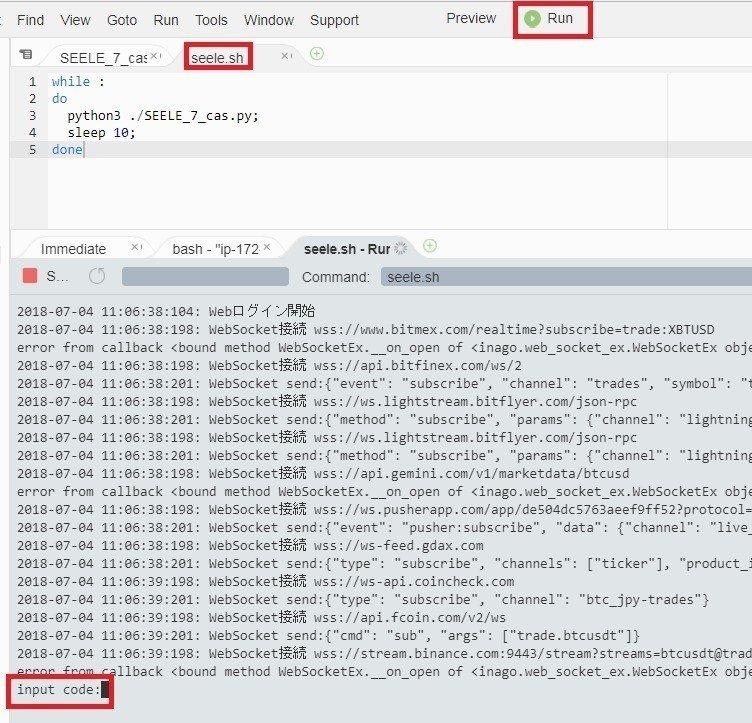
必ずここで、止まります
この最後「input code」
これはBOTがBFにログインしようとしてるので2段階認証のコードを書いて下さい
ってことです
なので、書きます
![]()
.shをRUN → 認証コードがご登録のメールアドレスに送られてくる → 送られてきたコードを入力
できたら入力できたらキーボード「ENTER」キー ぽちー!

webログイン完了がでてると正常稼働してます!
一応これで、BFFX用のSEELEの説明を終わります
(ちなみにログイン失敗しても動くには動きますが、推奨ではありません)
